查看电脑ip地址 电脑ip地址的查看方法
来源:www.uzhuangji.cn 发布时间:2019-03-25 13:15
在许多情况下,我们都需要进行查看自己电脑中的IP地址。对于经常接触电脑的人来说那就直接是小菜一碟,但对于电脑小白来说这的确是件棘手的事儿。那怎样查看电脑IP地址呢?今天小编就给大家详细的介绍一下查找电脑ip地址的方法。一起来看看吧。
1,快捷键Windows+R打开“运行”窗口,然后输入CMD进入命令提示窗口

2,进入命令窗口之后,输入:ipconfig/all 回车即可看到整个电脑的详细的IP配置信息
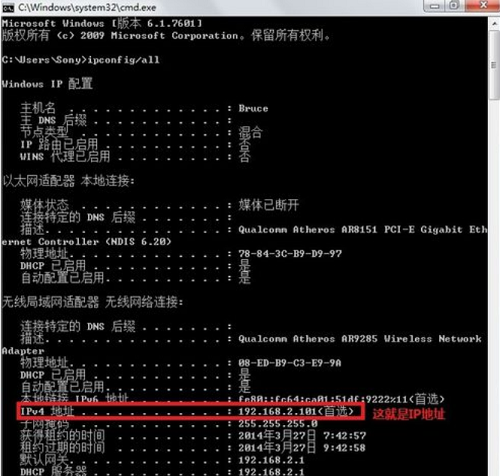
使用网络状态查看IP地址:
1,进入“网络和共享中心”,然后再点击已链接的网络,如图
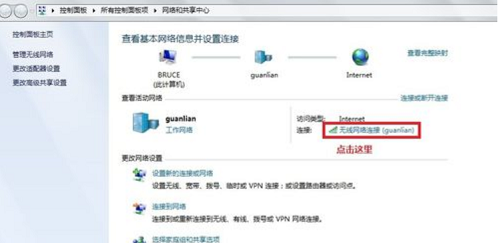
2,完成第一步后,就进入了“网络连接状态”窗口,点击“详细信息”
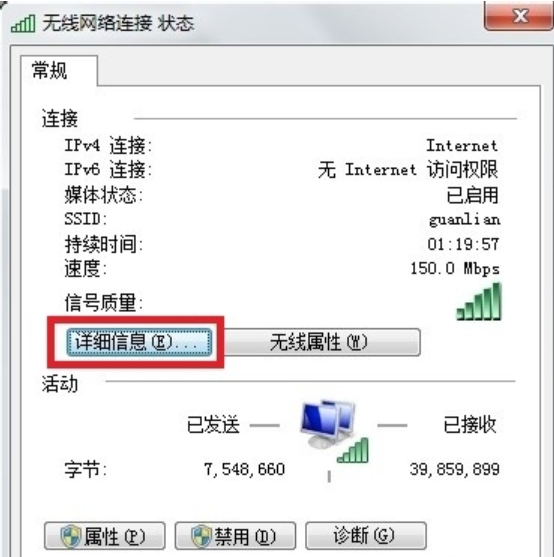
3,在详细列表里我们就可以看到网络的详细IP配置信息,如图
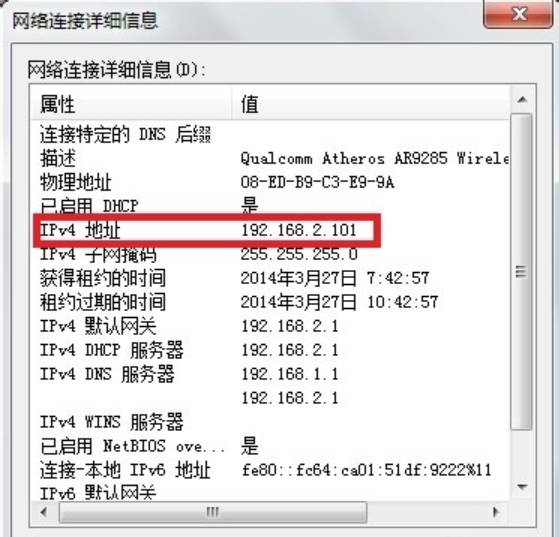
以上就是怎样查看电脑ip地址步骤 电脑ip地址查看步骤的全部内容了。如果你也想查看电脑ip地址,不知道怎么操作,不妨参考小编上述方法来解决哦。更多精彩教程请关注u装机官网。
推荐阅读
"电脑TPM是什么意思"
- win11系统怎么安装 win11系统安装方法介绍 2021-07-30
- win11升级怎么绕过TPM win11 TPM开启 2021-07-30
- win7系统运行慢怎么办 系统运行慢解决教程分享 2021-07-30
- win7系统宽带连接错误代码651怎么办 系统宽带连接错误代码651解决教程分享 2021-07-28
win7系统怎么查看系统资源占用情况 查看系统资源占用情况教程分享
- win7系统怎么更换鼠标指针 系统更换鼠标指针教程分享 2021-07-26
- win7系统怎么修改任务栏预览窗口 系统修改任务栏预览窗口操作教程分享 2021-07-26
- win7系统运行速度慢怎么办 系统运行速度慢解决教程分享 2021-03-17
- win7系统怎么清理任务栏图标 系统清理任务栏图标教程分享 2021-03-17
u装机下载
更多-
 u装机怎样一键制作u盘启动盘
u装机怎样一键制作u盘启动盘软件大小:358 MB
-
 u装机超级u盘启动制作工具UEFI版7.3下载
u装机超级u盘启动制作工具UEFI版7.3下载软件大小:490 MB
-
 u装机一键u盘装ghost XP系统详细图文教程
u装机一键u盘装ghost XP系统详细图文教程软件大小:358 MB
-
 u装机装机工具在线安装工具下载
u装机装机工具在线安装工具下载软件大小:3.03 MB










